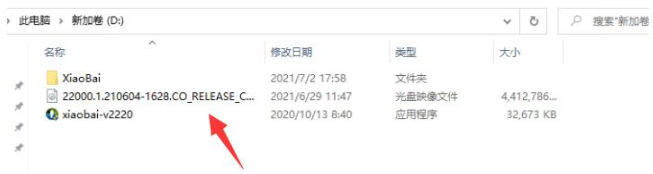win11系统是目前微软最新的操作系统,有很多新颖的功能,比如说可以运行安卓软件等等。有网友想给电脑重装win11系统,不知道电脑系统怎么重装win11。下面就教大家一个简单的重装方法。
电脑重装win11系统步骤如下:
1、我们先安装好下载火(xiazaihuo.com)一键重装系统工具并打开,在线重装界面中就可以选择win11系统点击安装此系统。(注意在安装前备份好c盘重要资料,关掉电脑上的杀毒软件避免被拦截)

2、软件开始自动下载win11系统镜像文件资料等,无需操作。

3、部署完成后,选择重启电脑。
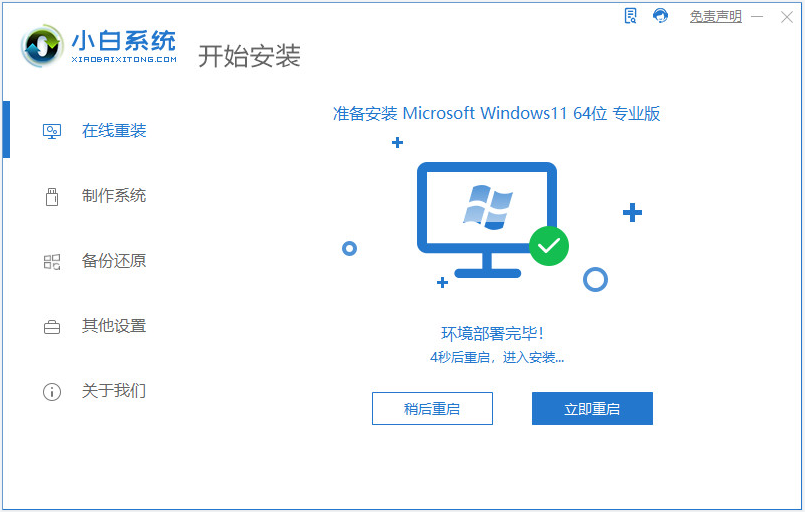
win11系统盘需要多少G空间才够
微软的每个操作系统都会占用电脑磁盘的一定空间,随着系统的功能丰富和成熟,相应需要的空间也会越大.有网友想了解目前最新的win11系统盘需要多少G空间.下面就给大家介绍下升级win11需要多大c盘空间.
4、当进入到开机选项界面,选择第二项xiaobai-pe系统进入。
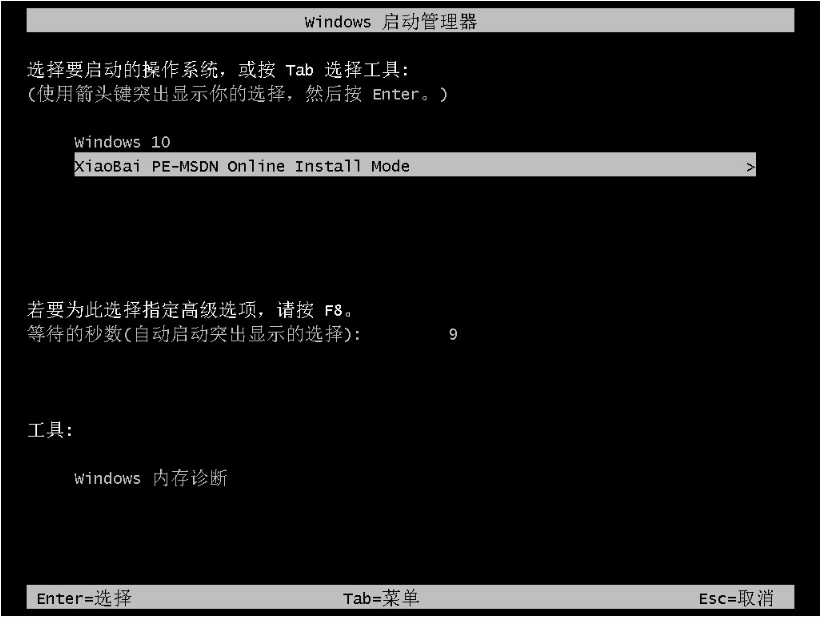
5、进入pe系统后,下载火(xiazaihuo.com)装机工具自动开启并安装win11系统,耐心等待即可。

6、安装完成后,重启电脑。
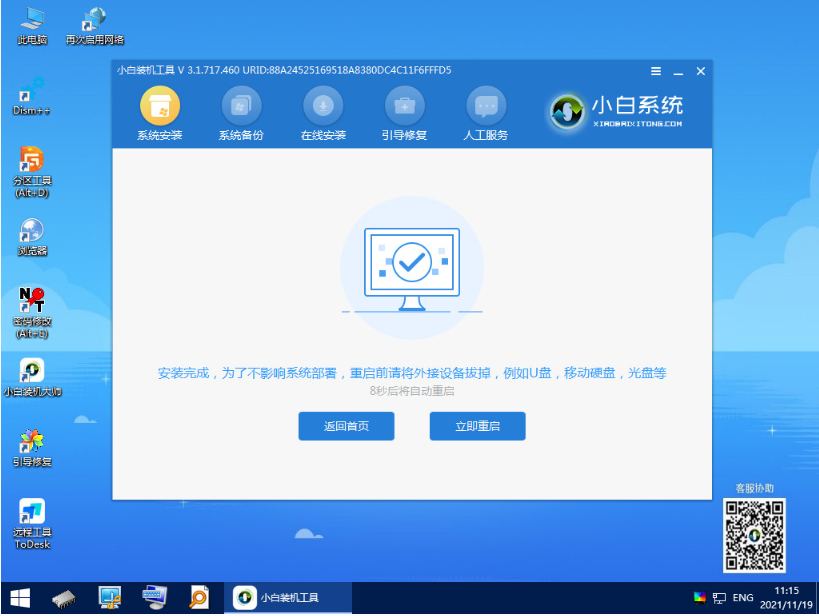
7、期间可能会多次自动重启电脑,等待进入到新的win11系统桌面就是安装成功啦。

以上便是电脑系统怎么重装win11教程,有不懂的小伙伴可以参照教程操作哦。
以上就是电脑技术教程《电脑系统怎么重装win11教程演示》的全部内容,由下载火资源网整理发布,关注我们每日分享Win12、win11、win10、win7、Win XP等系统使用技巧!win11硬盘安装-小白装机教程演示
如果想要体验win11系统,但是自己又没有接收到win11的升级推送消息怎么办?我们可以使用移动硬盘安装win11,那么如何使用移动硬盘安装win11?下面就教下大家win11硬盘安装-小白装机教程.